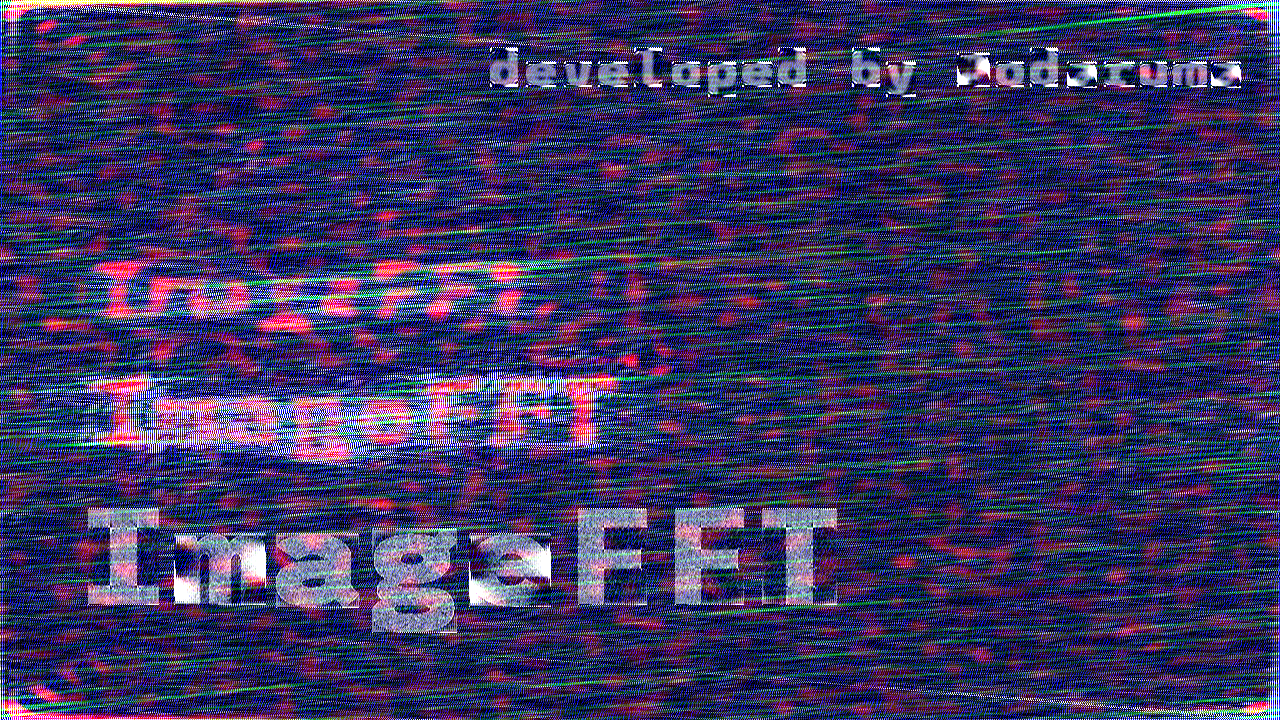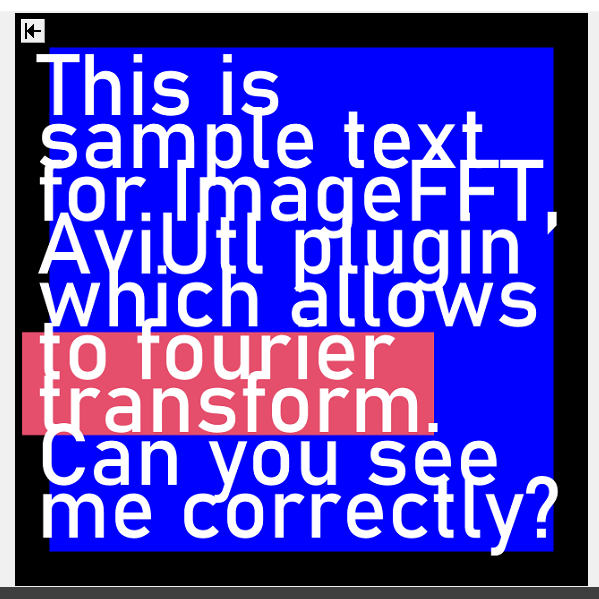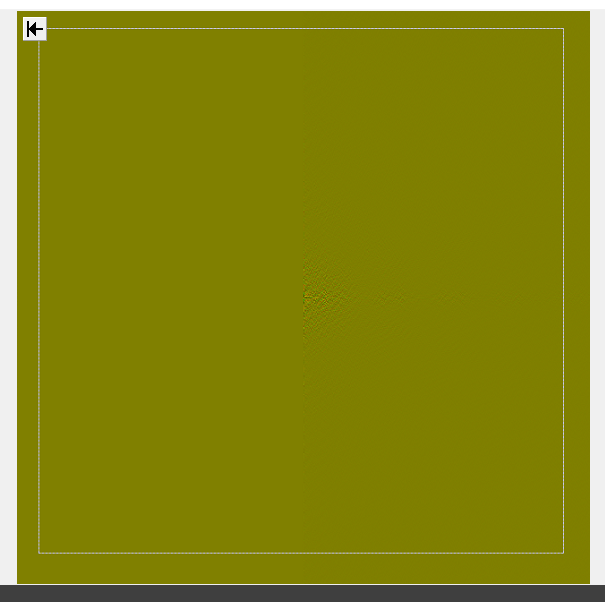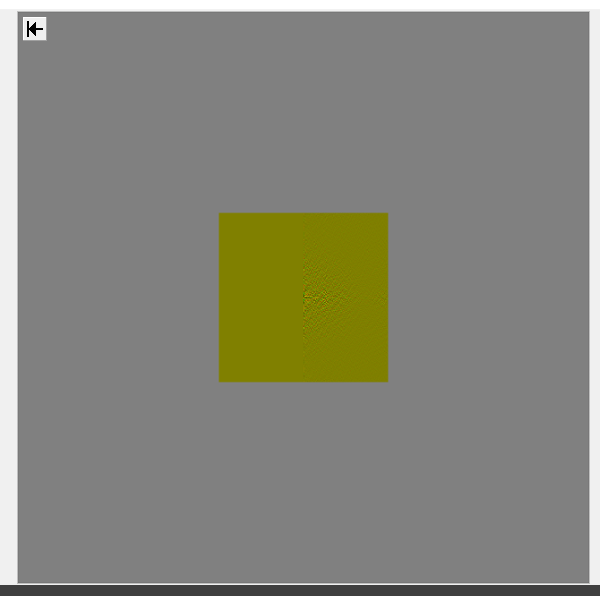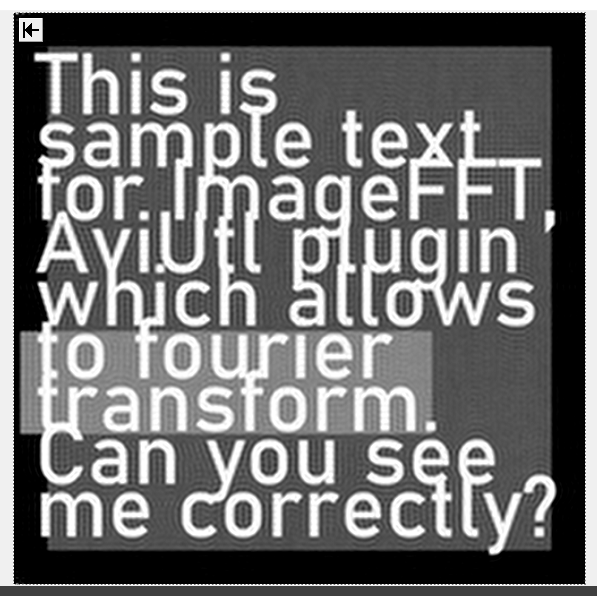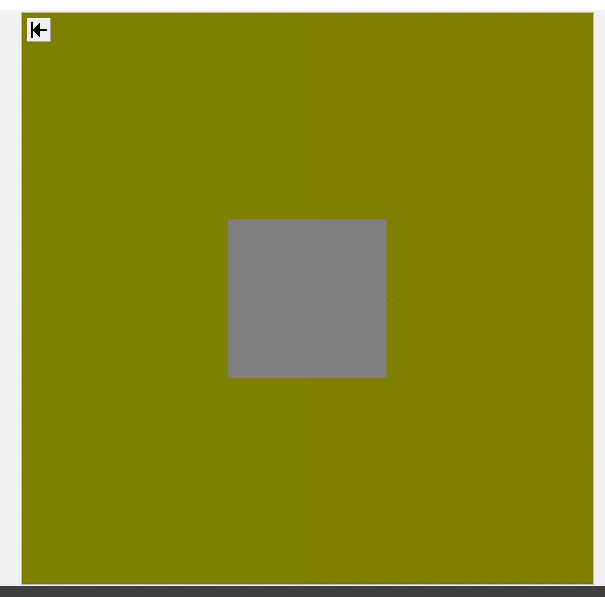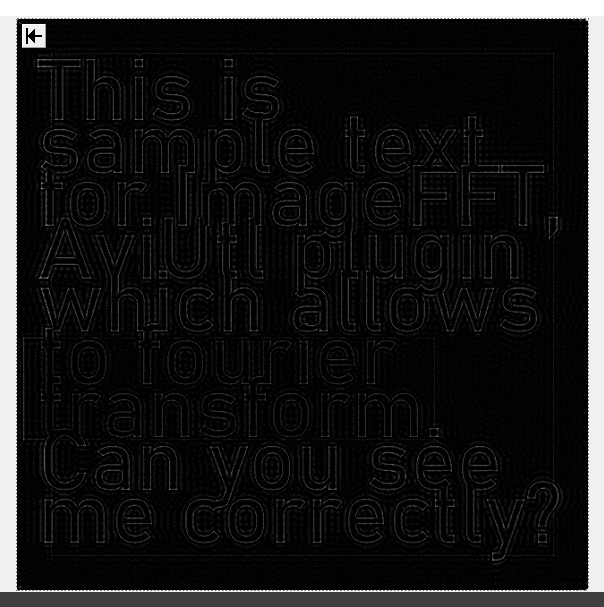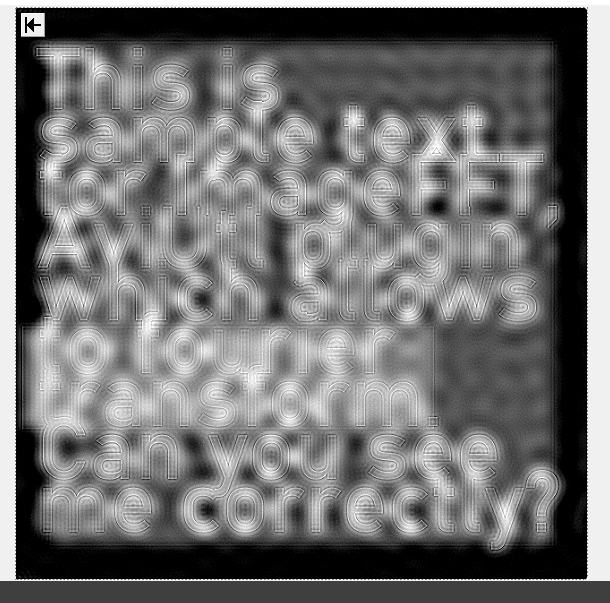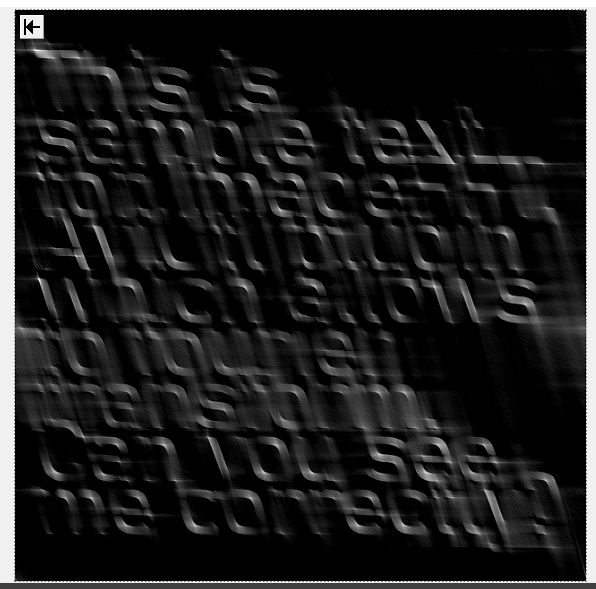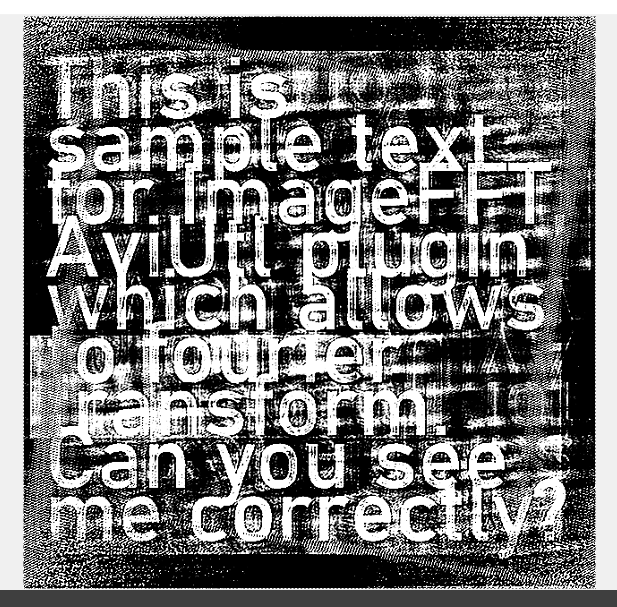画像の高速フーリエ変換(FFT)・高速逆フーリエ変換(IFFT)を行うプラグインです。
現在は version 1.0 が最新です。
以下はパラメーターの説明です。
- トラックバー・チェックボックス
- Channel: FFT を実行する画像チャンネル [All, Mono, Red, Green, Blue, Alpha]
- Re<->Im: 出力する画像の実部・虚部切り替え(Channel == "All"のみ有効; その他では R で実部・G で虚部を出力します。)
- SwapQ: 周波数成分の象限入れ替えを行うかどうか
- OutCurve: 出力値に対する変換の種類 [Linear, Log2]
- Enable: FFT を実行するかどうか
- ShowHelp: ヘルプを表示するかどうか
以下はパラメーターの説明です。
- トラックバー・チェックボックス
- Channel: IFFT の実行結果の出力先画像チャンネル [All, Mono, Red, Green, Blue, Alpha]
- Re<->Im: 入力する画像が実部・虚部いずれか(Channel == "All"のみ有効; その他では R で実部・G で虚部としてロードします。
- SwapQ: 周波数成分の象限入れ替えを行うかどうか
- InCurve: 入力値に対する変換の種類 [Linear, Log2]
- Enable: IFFT を実行するかどうか
- ShowHelp: ヘルプを表示するかどうか
FFT@ImageFFT で出力される画像は、(Channel != 0 の場合) 実部と虚部をそれぞれ Red, Green に格納しています。値は 0 から 255 に正規化されており、それぞれ 128 を基準値としています。
ローパスフィルタとして使用する場合、以下のような手順で行うことができます。
- FFT@ImageFFT で、SwapQ を有効にした状態でフーリエ変換を行う。
図形 → 背景から(128, 128, 128)の背景色を持つ背景画像を、一つ後のレイヤーに作成する。- 背景画像に対してエフェクト
マスクを使用し、マスクの反転を有効にする。また、マスクの種類やサイズを適当な大きさにする。 - フレームバッファを使用し、IFFT@ImageFFT により逆フーリエ変換を行う。
これにより、元画像の低周波成分のみを抽出することができます。(より**に近い部分のみを抽出することで、より低周波な成分のみを抽出することができます。)
また、マスクの反転を無効にすることで、高周波成分のみを抽出することも可能です。(ハイパスフィルタ)
FFT によって得られた周波数成分の画像を編集することにより、様々な画像処理を行うことができます。是非色々と試してみてください。
こちらのリポジトリを参照してください。
こちらのリポジトリを参照してください。